Wix アプリ:新 Wix Tips を追加・設定する
10分
この記事内
- サイトに Wix チップを追加してカスタマイズする
- チップを回収して分配する
- 回収・分配したチップを追跡する
- よくある質問
「Wix Tips(New)」アプリを使用すると、顧客はあなたが提供するサービスなどに対し、心づけとしてチップを支払うことができるようになります。ネットショップやレストランを経営している場合でも、サービスを提供している場合でも、「Wix Tips(New)」アプリを使用すると、サイトに簡単にチップの機能を追加して、スタッフへのチップを管理することができます。
ブッキングサービスの場合は、チップがサービスを担当するスタッフに自動的に分配されます。たとえば、マニキュアとペディキュアなど、1人の顧客が 2名のスタッフのサービスを予約した場合は、アプリによってチップが各スタッフに自動で分配されます。
サイトに Wix チップを追加してカスタマイズする
Wix App Market から、サイトに「Wix Tips(New)」アプリを追加して、チップの回収と分配の設定をカスタマイズします。このアプリは、Wix ストア、Wix ブッキング、Wix レストランネット注文(NEW)などの Eコマースアプリ上で動作します。
サイトに Wix Tips を追加・カスタマイズする方法:
- サイトダッシュボードの「Wix App Market」にアクセスします。
- 検索バーに「Wix Tips (New)」と入力してアプリを検索します。
- 「サイトに追加」をクリックします。
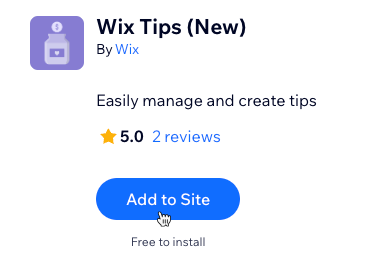
- 「今すぐはじめる」をクリックします。
注意:旧 Wix Tips アプリをお持ちの場合は、サイトの指示に従って削除してください。 - チップの設定をカスタマイズします:
予約からチップを回収
チップのオプション
追加設定
6.「保存する」をクリックします。
7. ライブサイトに Wix Tips を追加する準備ができたら、エディタからサイトを公開します。
チップを回収して分配する
サイトで購入手続きを行う際に、顧客がチップを追加できるようにすることができます。また、管理者が支払いを回収する際に、チップを追加できるようにすることもできます。管理者は、ダッシュボードの「受注リスト」、「ブッキングカレンダー」、「予約リスト」ページから、チップを回収・分配することができます。
ブッキングサービスの場合:
複数のスタッフが関与する注文(例:複数サービスの同時予約など)にチップを追加する場合は、スタッフが提供したサービス料金に応じてチップを分配するか、すべてのスタッフに均等にチップを分配するかを決めることができます。設定すると、チップはその方法に基づいて、自動的にスタッフに分配されます。
チップを回収して分配する方法:
- サイトダッシュボードの「Wix Tips」にアクセスします。
- 支払いを回収する際に管理者がチップを追加できるようにしたい場合は、「支払いを回収する際、管理者がチップを追加できるようにする」トグルを有効にします。
- 管理者がスタッフ間のチップの分配率を変更できるようにしたい場合は、「追加設定」までスクロールダウンし、「既定のチップ配分の変更を許可」トグルを有効にします。
- チップを管理する場所を選択します:
受注リストダッシュボード
ブッキングカレンダー
予約リスト
回収・分配したチップを追跡する
サイトに「Wix Tips(New)」アプリをインストールすると、回収・分配したチップのデータが「Tips by Staff(スタッフ別のチップ)」レポートに表示されます。ここでは、特定の期間に受け取ったチップのデータを、スタッフ別に追跡することができます。
回収・分配したチップを追跡する方法:
- サイトダッシュボードの「Wix Tips」にアクセスします。
- 「チップを追跡」セクションで、「レポートを表示する」をクリックします。
- 「チップ金額」の列で、各スタッフのチップを確認します。
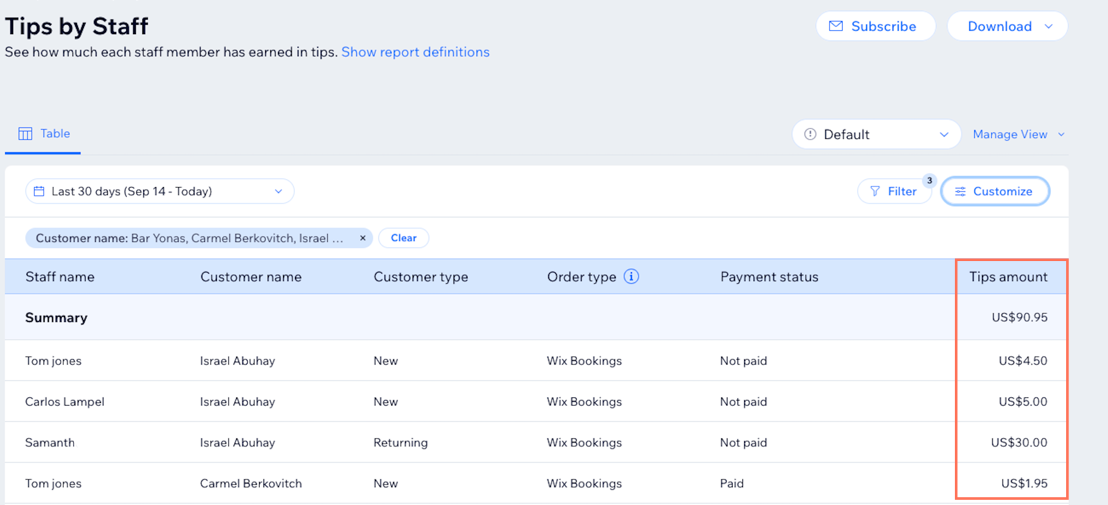
- (オプション)レポート上部の日付ドロップダウンをクリックし、日付範囲を選択します。
- (オプション)「フィルター」をクリックし、レポートに含める内容を選択します。
- (オプション)「カスタマイズ」をクリックし、表示する列を選択して順序を変更します。
- (オプション)「ビューを管理」をクリックし、「変更内容を保存」、「新規ビューとして保存」、「名前を変更」、「デフォルトビューとして設定」、または「削除」から該当するオプションを選択します。
よくある質問
Wix Tips に関する詳細については、以下の質問をクリックしてください。
すでに「Wix Tips」アプリをインストールしている場合でも、「Wix Tips(New)」アプリをインストールする必要がありますか?
旧 Wix Tips アプリを使用していますが、新しいアプリに切り替えるにはどうすればよいですか?
チップのみを返金したい場合はどうすればよいですか?
プリセットのチップ金額を追加することはできますか?
チップウィジェットをサイトの好きなページに表示することはできますか?
パーセントチップに対する税金はどのように機能しますか?
無料のサービスにチップを追加することはできますか?
支払い済みの注文にチップを追加することはできますか?
支払い済みの注文のチップを編集することはできますか?
注文からスタッフのチップを削除するにはどうすればよいですか?
支払い済みのチップを注文から削除するにはどうすればよいですか?




 をクリックします。
をクリックします。